Trucos Windows 10: c車mo solucionar el retardo del teclado inal芍mbrico
Si tu teclado inal芍mbrico te da problemas de retardo te contamos c車mo solucionarlo.

Los perif谷ricos inal芍mbricos son de lo m芍s c車modos. Solo necesitas conectar el Bluetooth, emparejar los aparatos y empezar a usarlos. Eso si, no nos olvidemos que necesitas poner las pilas que te piden para funcionar, que puede ser lo m芍s costoso de estos dispositivos a no ser que tengas bater赤as recargables. Pero puede que te hayas topado con alg迆n problema de retraso en el teclado y por eso te vamos a contar hoy c車mo solucionar ese fallo de lag en tu perif谷rico sin cables.
Adi車s al error del lag en el teclado
Si utilizas un teclado bluetooth sabr芍s lo c車modo que es no depender de un cable que se conecte al ordenador. Es verdad que la conexi車n f赤sica sigue es la m芍s r芍pida y no necesita de m芍s energ赤a que la que el surte el dispositivo, pero la comodidad tambi谷n es una prioridad para los usuarios. Sin embargo, si utilizas un teclado bluetooth puedes tener lag en tu PC y por fin te ense?amos c車mo solucionarlo.
Lo primero que puedes hacer es usar el solucionador de problemas de Windows 10. Sin, es lo m芍s obvio, pero la frustraci車n hace que empieces a tocar el bot車n de sincronizaci車n, las opciones m芍s directas cuando tienes una opci車n que hace todo esto por ti. Si no sabes d車nde est芍 dir赤gete a la ruta Configuraci車n>Actualizaci車n y seguridad> solucionador de problemas. Aqu赤 tienes dos puntos cr赤ticos: el bluetooth o el teclado as赤 que selecciona los dos para comprobar si es problema de los dos.
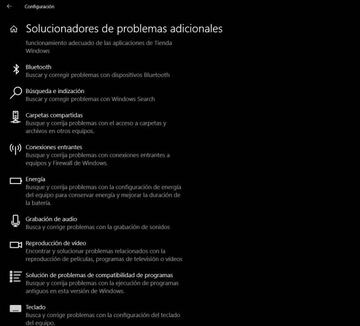
Actualiza los drivers
Otro lugar que puedes visitar es el Administrador de dispositivos. Este es un cl芍sico a que te da la posibilidad de ver todos los aparatos desconectados y elegir si actualizas los drivers o si los instalas o vuelve a instalar. Lo que te recomendamos es que eches un vistazo a los drivers, que es mucho m芍s sencillo que apagar y volver a instalar.
Comprueba la velocidad del teclado
Aqu赤 est芍 otro de los puntos interesantes de este art赤culo y es que por si no lo sab赤as Windows 10 te da la capacidad de controlar o adaptar la velocidad de escritura con una funci車n. sta se encuentra en el viejo panel de control en la opci車n de Teclado. En su nueva ventana tendr芍s la opci車n de ver c車mo va el retraso de la pulsaci車n de la tecla y puedes seleccionar si lo retrasas para reducir a迆n m芍s ese &delay*.


